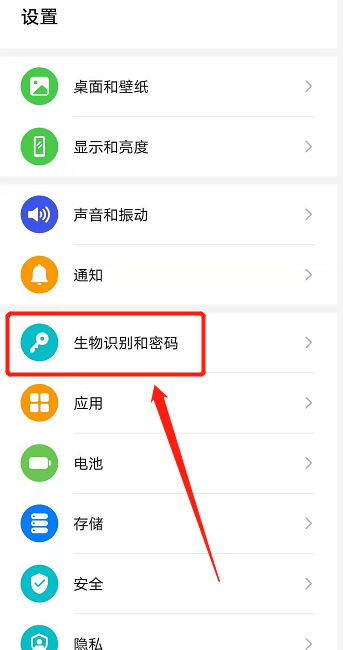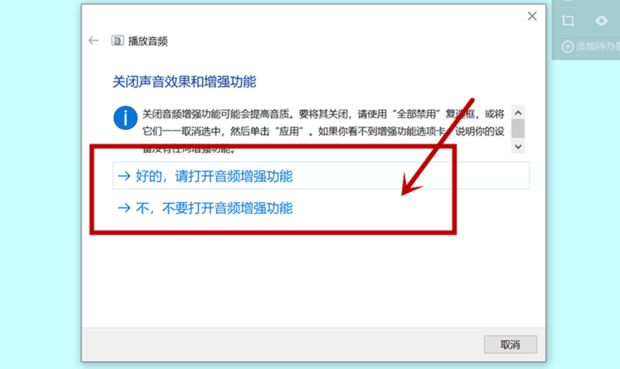用excel怎么做柱形图?这3种柱形图制作方法步骤一定要看!
用excel怎么做柱形图?大家在使用excel制作图的过程中,不仅可以统计数据,还可以对数据之间的差异进行对比,接下来教你怎么用Excel制柱形图。
用excel怎么做柱形图方法一
步骤1:在Excel中选中需要制图的数据组,点击其右下角的小图标。
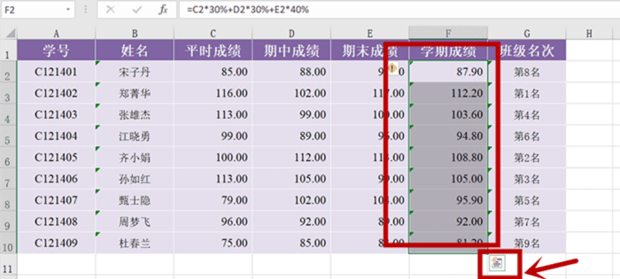
步骤2:弹窗中选择第二个“图表”。
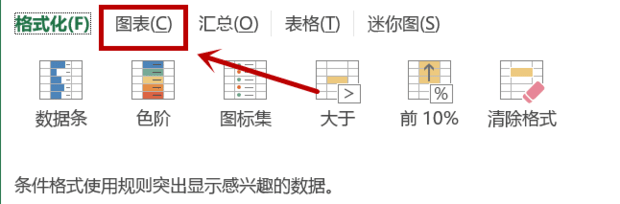
步骤3:再选择第一个“簇状柱形图”。
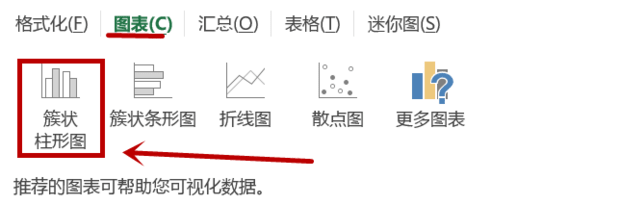
步骤4:显示出如下柱形图即可。
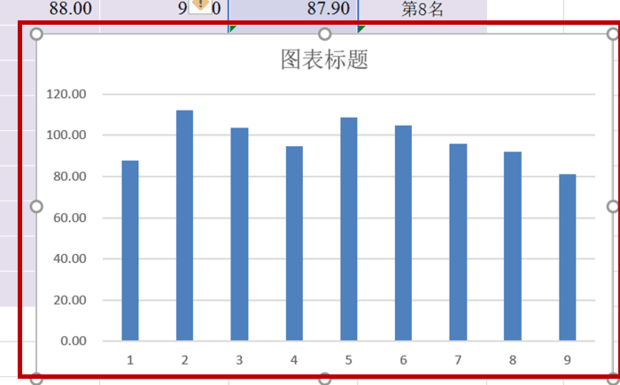
用excel怎么做柱形图方法二
步骤1:首先选中Excel中需要制图的数据组。
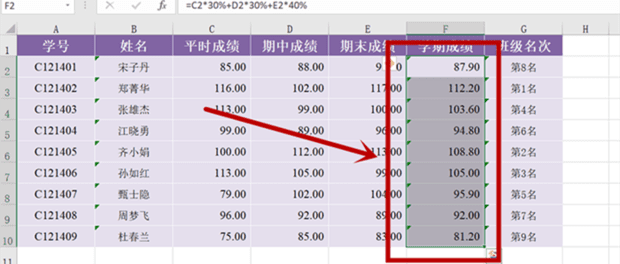
步骤2:单击上方“插入”。

步骤3:选择“柱形图”。
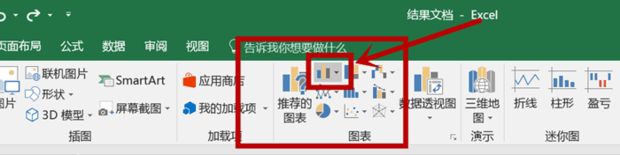
步骤4:单击“二维柱形图”的第一个图标模式。
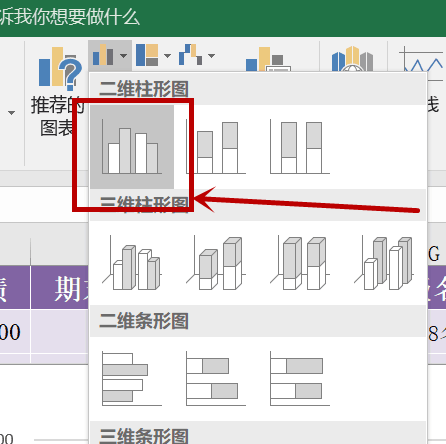
步骤5:显示出如下图表即可。
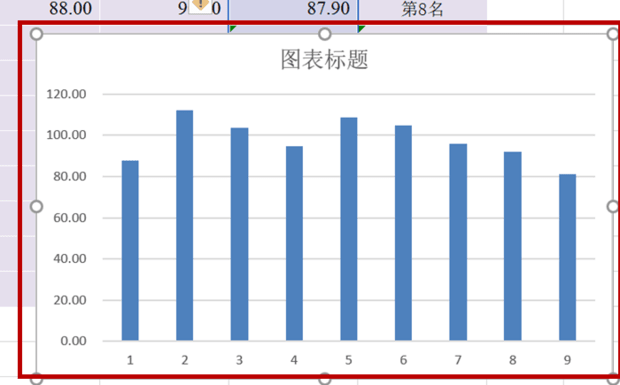
用excel怎么做柱形图方法三
步骤1:无需选中数据,直接单击“插入”。
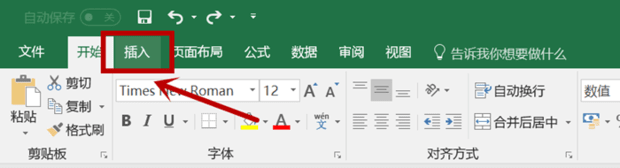
步骤2:选择如图图标“柱形图”。
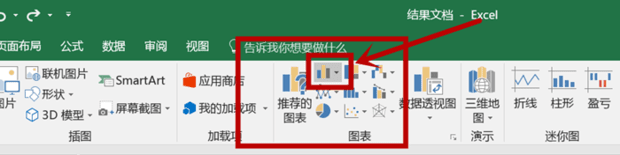
步骤3:在右上方单击“选择数据”。
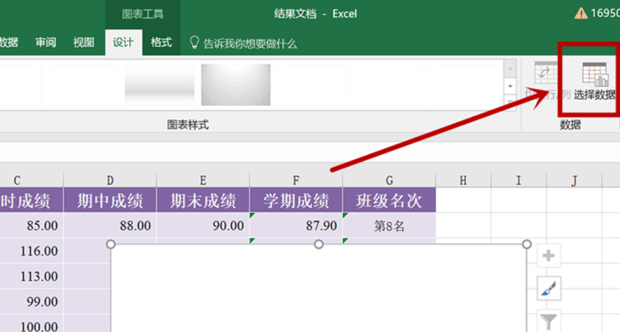
步骤4:红框内指需要填充的数据。
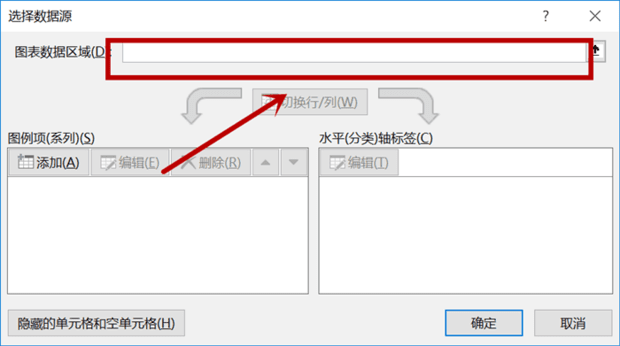
步骤5:选中数据即可,点击“确定”。
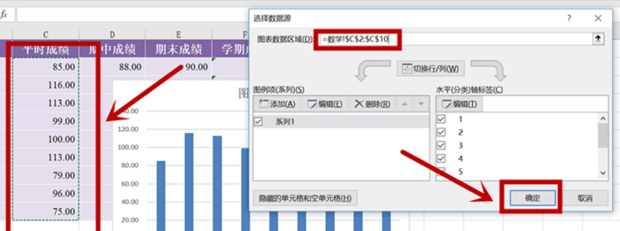
步骤6:显示出如下图标即可。
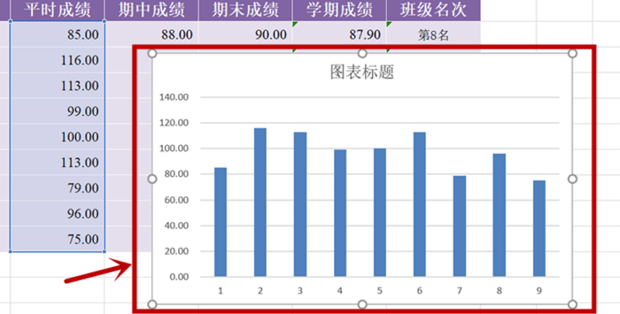
步骤7:如果需要彩色的柱形图,再次点击右上方的“选择数据”。
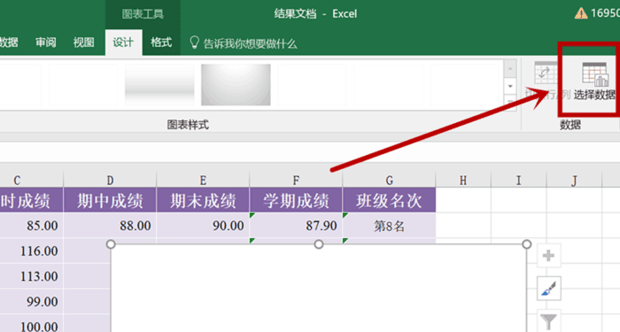
步骤8:点击中间的“切换行/列”。
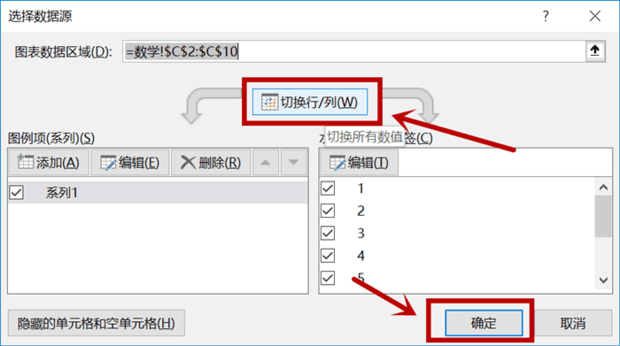
步骤9:显示如下彩色柱形图即可。
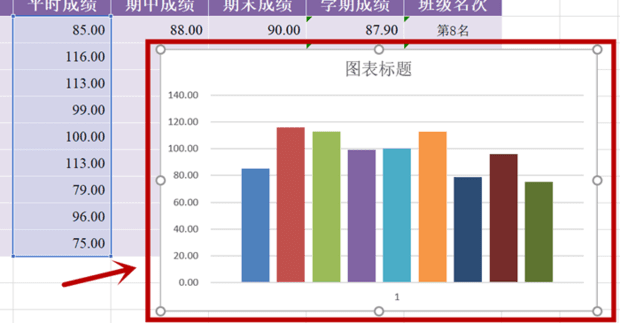
以上就是给大家分享了用excel制作柱形图的实例方法教程,希望此次分享的能帮到大家!
相关阅读
-
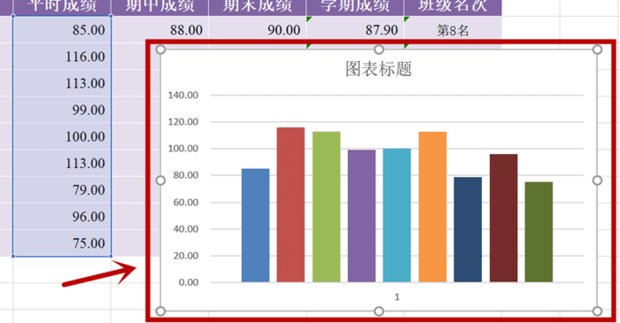
excel的柱形图怎么做
6:如果需要彩色的柱形图,再次点击右上方的“选择数据”。做Excel表格时常常需要制图,而柱形图在各图中应用极为广泛,下面教你怎么用Excel制柱形图。
-
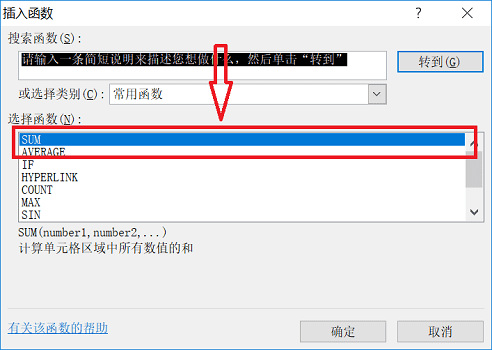
excel求和怎么操作?掌握这13个操作步骤就够了!
以上就是it小知识网给大家分享了excel求和怎么操作方面的方法,希望大家认真按照13个步骤操作学习。方法2:如图,输入:=a2+b2+c2。其中a2表示语文分数的位置,所以以此类推。我们在使用excel表格处理数据中,常用到的就是求和,针对用excel表格怎么求和?下面就给大家分享下具体的ecel
-
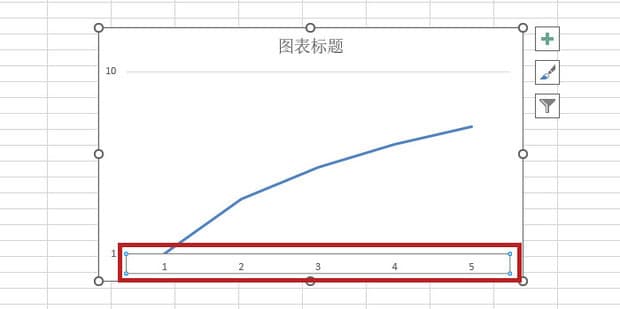
excel折线图怎么自定义x轴和y轴?按照这11个步骤操作就明白了!
在excel中,折线图怎么自定义x轴和y轴呢?下面就以图文方式介绍下excel折线图自定义x轴和y轴的方法。以上就是it小知识网给大家分享了【excel折线图怎么自定义x轴和y轴】的操作方法,大家一起动手学习起来吧!
-
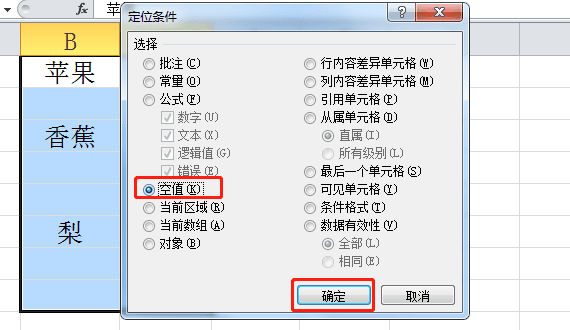
excel定位空值后如何全部填充?excel定位空值填充按照这6个步骤轻松搞定它!
以上就是it小知识网给大家分享了【excel定位空值后如何全部填充?】方面的内容,更多关于excel的办公教程知识会继续分享,希望此次分享的内容能帮到大家!方法5:在第一个空值中输入【=】,点击上一行的单元格即【B1】,如图所示。
-
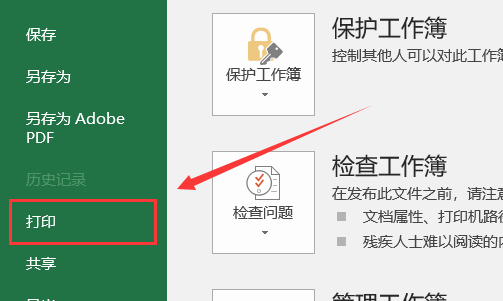
Excel怎么设置调整打印区域?掌握这20个操作步骤就够了!
以上就是it小知识网告诉大家的【Excel怎么设置调整打印区域】的方法,还有不清楚的用户就可以参考一下上面20个步骤进行操作,希望能够对大家有所帮助。在日常excel办公中,常用到打印Excel表格和数据分析整理。对于新手朋友们来说,打印Excel表格可能会感到有些困难。那么,Excel怎么设置调整
-
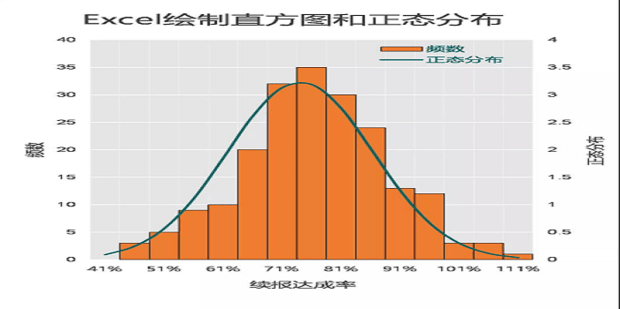
如何用Excel制作直方图和正态分布曲线图呢?
现在Excel的主要功能就是进行数据处理,那么如何用Excel制作直方图和正态分布曲线图呢?下面就来详细的讲解一下。有关如何用Excel制作直方图和正态分布曲线图呢?以上就是it小知识网给大家所分享的具体操作方法,希望所分享的能帮到大家哦!
-
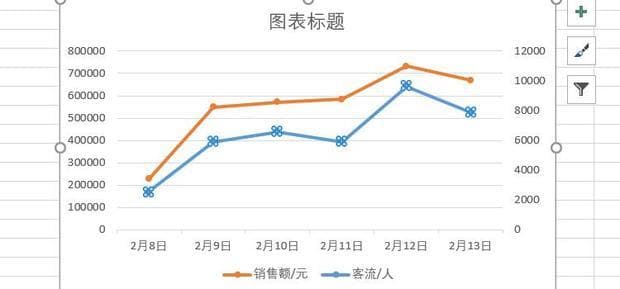
Excel如何制作双坐标轴图表
在Excel做出双坐标轴的图表,可以有利于更好理解数据之间的关联关系,属于数据处理的一种简单方式。Excel如何制作双坐标轴图表?下面就一起来学习下具体的操作方法吧。4:得到单坐标轴,客流和销售额随日期的变化。这个图表客流和销售额相差太大,基本在单坐标轴图表中看不到客流的变化。
-
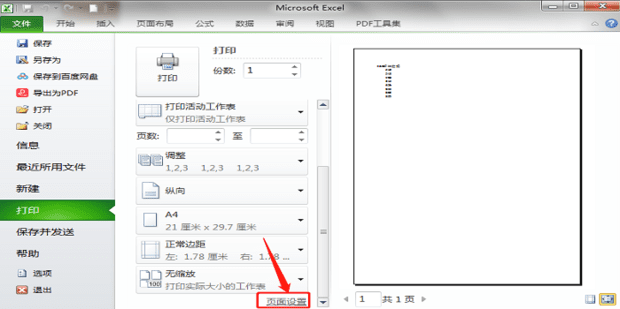
Excel如何设置及调整打印区域
打印工作表是经常需要使用到的一项功能。但是有时候在一页里面,并不需要打印全部的内容,而只需要打印部分。如果将其他内容先隐藏或者删除,就比较麻烦,Excel如何设置及调整打印区域?下面一起看下操作教程吧。
-
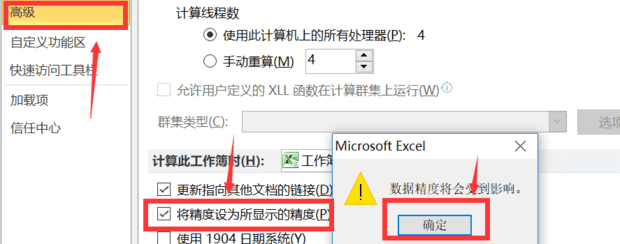
excel表中如何显示数据的精确值
excel作为我们常用的办公用具,如何让excel表格中的数据显示的更准确呢?2:点击文件上方的“文件”选项,选择“帮助”下方的“设置office的工具”,点击“选项”按钮。
-
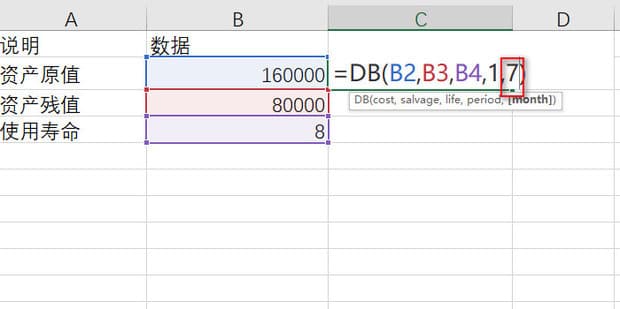
Excel中如何使用DB函数
1:BD函数就是固定余额递减法,用来计算一笔资产在给定期间内的折旧值。cost参数:该参数用于指定资产原值。salvage参数:该参数用于指定资产在折旧期末的价值,即折旧值。life参数:该参数用于指定折旧期限。period参数:该参数用于指定需要计算折旧值的期间。factor参数:该参数用于指定余
-
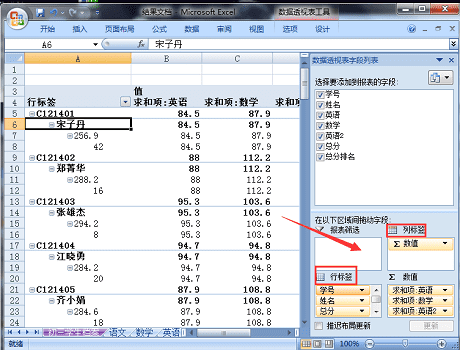
excel数据透视表怎么做
方法4:点击“插入”后,找到下方的“数据透视表“选项。方法9:可以根据个人需要,设置“列标签”、“行标签”等。
-
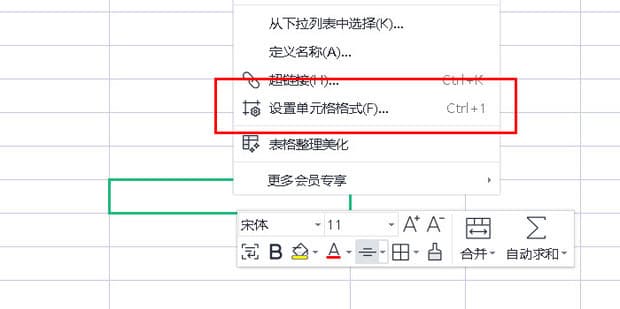
Excel怎样设置自定义单元格格式
日常工作中,很多同事用Excel制作的表格,内容显示清晰,而且表格制作也是相当快,很容易得到老板欣赏。其实这些你也可以做到的,比如财务数据加上千位分隔符、金额变大写、日期的快速录入等等,这些都可以通过设置单元格格式完成,今天IT小知识网给大家来具体介绍下Excel自定义设置单元格格式的方法。